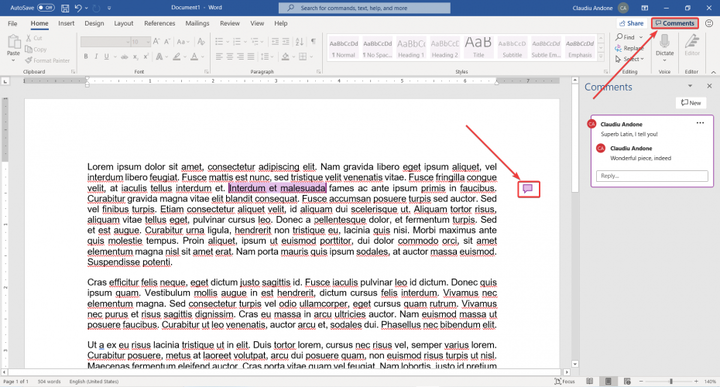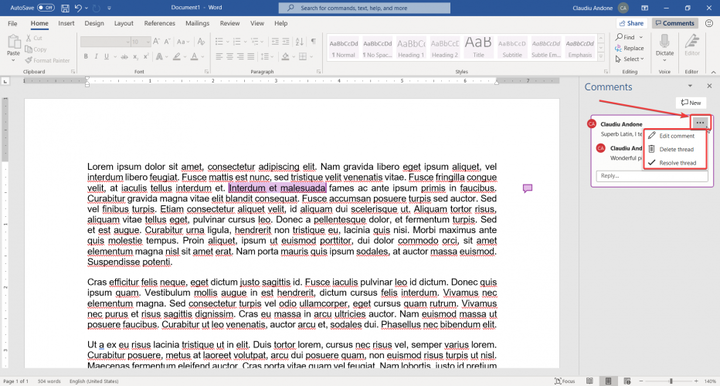মাইক্রোসফ্ট ওয়ার্ডে নতুন মন্তব্য ফলকটি কীভাবে ব্যবহার করবেন
- মাইক্রোসফ্ট মন্তব্যসমূহ ফলকটি আপডেট করেছে এবং এটিকে আধুনিক মন্তব্য হিসাবে অভিহিত করছে তাই নতুন বৈশিষ্ট্যটি কীভাবে ব্যবহার করতে হয় সে সম্পর্কে আমরা আপনার জন্য একটি বন্ধুত্বপূর্ণ গাইড তৈরি করেছি।
- মাইক্রোসফ্ট ওয়ার্ডে একটি মন্তব্য যুক্ত করতে, আপনি যে পাঠ্যটিতে মন্তব্য করতে চান তার কেবল একটি অংশ নির্বাচন করুন এবং Ctrl + Alt + M টিপুন
- আপনি পাঠ্য সম্পাদকদের সম্পর্কে আরো তথ্যের জন্য বেরাচ্ছেন, তাহলে আমরা পেয়েছেন টেক্সট এডিটর অধ্যায় ঠিক যে জন্য।
- মাইক্রোসফ্ট ওয়ার্ডের অন্যান্য গাইডদের জন্য, আমাদের মাইক্রোসফ্ট ওয়ার্ডে কীভাবে হাব করতে হবে তার দিকে যান ।
বিভিন্ন পিসি সমস্যা সমাধানের জন্য, আমরা ড্রাইভারফিক্সের পরামর্শ দিই: এই সফ্টওয়্যারটি আপনার ড্রাইভারগুলিকে চালিত এবং চলমান রাখবে, এইভাবে আপনাকে সাধারণ কম্পিউটার ত্রুটি এবং হার্ডওয়্যার ব্যর্থতা থেকে রক্ষা করবে। 3 টি সহজ পদক্ষেপে এখন আপনার সমস্ত ড্রাইভার পরীক্ষা করুন:
- ড্রাইভারফিক্স ডাউনলোড করুন (যাচাই করা ডাউনলোড ফাইল)।
- সমস্ত সমস্যাযুক্ত ড্রাইভার খুঁজে পেতে শুরু স্ক্যান ক্লিক করুন ।
- নতুন সংস্করণগুলি পেতে এবং সিস্টেমের ত্রুটিগুলি এড়ানোর জন্য ড্রাইভার আপডেট করুন ক্লিক করুন ।
- ড্রাইভারফিক্স এই মাসে 501,404 পাঠক ডাউনলোড করেছেন।
অনলাইন 365 অফিস ব্যবহার সম্পর্কে আমরা সবাই জানি । এটি নিখরচায় এবং আপনি যাদের সহযোগিতা করছেন তাদের সাথে ফাইলগুলি ভাগ করা সহজ, আসুন মাইক্রোসফ্ট ওয়ার্ডের অনলাইন সংস্করণটি বলি ।
তবে আপনি উইন্ডোজ 10 এর জন্য ডেস্কটপ সংস্করণে একটি মাইক্রোসফ্ট ওয়ার্ড ডকুমেন্টে সহযোগিতা করতে পারেন এবং এটি করার একটি উপায় ডকুমেন্টের মধ্যে থাকা মন্তব্যের মাধ্যমে।
মাইক্রোসফ্ট মন্তব্যসমূহ ফলকটি আপডেট করেছে এবং এটিকে আধুনিক মন্তব্য হিসাবে অভিহিত করছে তাই নতুন বৈশিষ্ট্যটি কীভাবে ব্যবহার করতে হয় সে সম্পর্কে আমরা আপনার জন্য একটি বন্ধুত্বপূর্ণ গাইড তৈরি করেছি।
আমি কীভাবে মাইক্রোসফ্ট ওয়ার্ডে নতুন মন্তব্য ফলকটি ব্যবহার করতে পারি?
মাইক্রোসফ্ট ওয়ার্ডে একটি মন্তব্য যুক্ত করতে, আপনি যে পাঠ্যটিতে মন্তব্য করতে চান তার কেবল একটি অংশ নির্বাচন করুন এবং Ctrl + Alt + M. টিপুন ডান দিক থেকে মন্তব্য ফলকটি আপনাকে এটিকে টাইপ করতে দেয় Post পোস্ট বোতামটি ক্লিক করে শেষ করুন।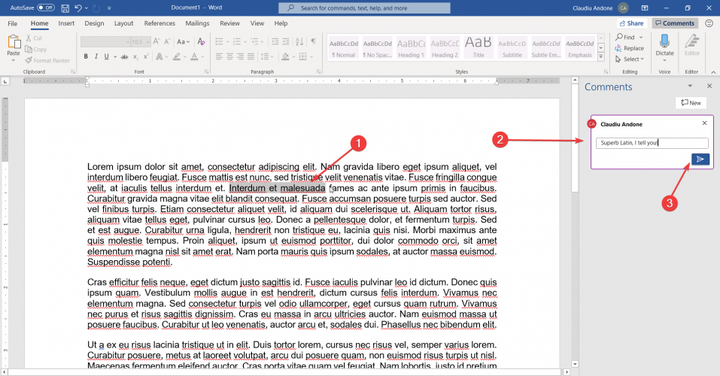
যে ব্যক্তি দস্তাবেজে সহযোগিতা করতে চান তিনি আপনার মন্তব্যে জবাব দিতে সক্ষম হবেন।
এটি করতে, তাদেরকে হয় পাঠ্যের ডানদিকে একটি পাঠ্য বুদ্বুদ্ব প্রতীক ক্লিক করতে হবে বা ওয়ার্ড ডকুমেন্টের উপরের-ডান কোণ থেকে মন্তব্য বোতামে ক্লিক করতে হবে।
আধুনিক মন্তব্য করার শৈলীতে একটি নতুন বৈশিষ্ট্য হ’ল আপনি অন্যান্য সহযোগীদেরও ট্যাগ করতে পারেন। এটি করতে, টুইটারের মতো ঠিক নামের আগে @ চিহ্নটি টাইপ করুন।
অবশ্যই, আপনি যখন এক বা একাধিক পাঠ্যের অংশে সহযোগিতা করে চলেছেন, আপনাকে ডকুমেন্টটি পরিষ্কার করার জন্য থ্রেডটি সমাধান বা মুছতে হবে।
এটি করতে, আপনাকে মন্তব্যগুলির একটি থ্রেডের উপরের ডান দিকের কোণ থেকে তিনটি অনুভূমিক বিন্দুতে ক্লিক করতে হবে এবং মুছুন থ্রেড বা সমাধান থ্রেড বিকল্পগুলি নির্বাচন করতে হবে।
আমি এখনই নতুন আধুনিক মন্তব্য বৈশিষ্ট্যটি ব্যবহার করতে পারি?
এখনই, নতুন মন্তব্যগুলি ফলকটি উইন্ডোজ 10 এর জন্য বিটা চ্যানেল সংস্করণ 2006 (13006.20002 তৈরি করুন) বা তার পরে চলমান অভ্যন্তরীণদের কাছে ওয়ার্ডে উপলব্ধ ।
মাইক্রোসফ্ট অফিস ইনসাইডার্স ব্লগে নতুন মন্তব্য ফলকে কিছু পরিচিত সমস্যা সম্পর্কে পরামর্শ দেয় :
- কীবোর্ড নেভিগেশন এবং স্ক্রিন রিডার অভিজ্ঞতাগুলির মতো অ্যাক্সেসযোগ্যতার বৈশিষ্ট্যগুলি এখনও সম্পূর্ণ হয়নি। অ্যাক্সেসযোগ্যতার বৈশিষ্ট্যগুলি উন্নত করার জন্য আপডেটগুলি শীঘ্রই চালু হবে।
- অফিসের থিমগুলি এখনও পুরোপুরি সমর্থিত নয়। কিছু থিমগুলিকে কিছু নির্দিষ্ট থিমের মতো দুর্বল বৈসাদৃশ্য থাকতে পারে যেমন ব্ল্যাক থিম।
- নোট করুন যে নতুন ওয়ার্ড মন্তব্য করার অভিজ্ঞতা পূর্বের অভিজ্ঞতার তুলনায় পাঠ্য সম্পাদনা ক্ষমতার একটি সরলীকৃত সেটকে সমর্থন করে। উদাহরণস্বরূপ, আপনি মন্তব্যের ভিতরে ফন্টের ধরণ বা রঙ পরিবর্তন করতে পারবেন না।
ওয়ার্ড ফর উইন্ডোজ 10 এ নতুন আধুনিক মন্তব্য সম্পর্কে আপনি কী ভাবেন? নীচে মন্তব্য বিভাগে এটি সম্পর্কে আমাদের সব বলুন।